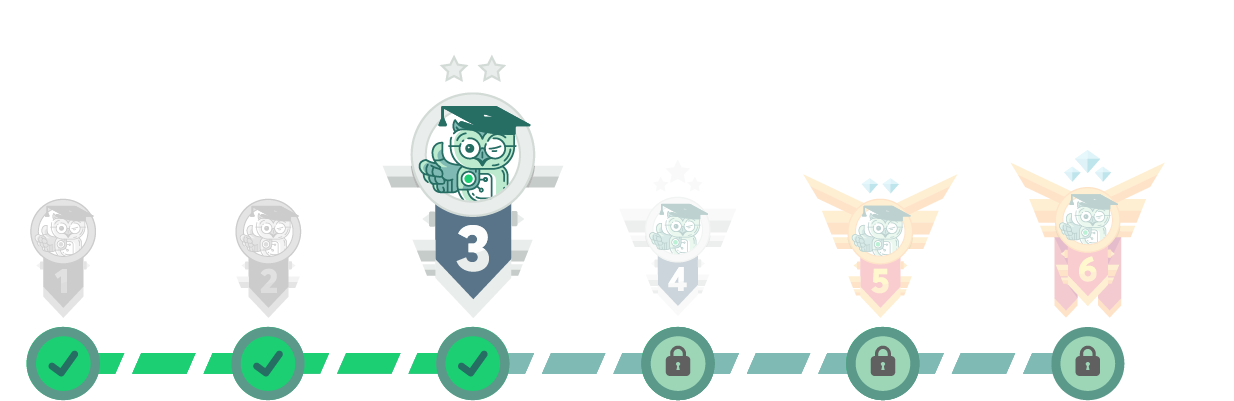Безплатно! Онлайн събитие: 7 грешки при работа с ChatGPT и AI Регистрация тук.
Серия бета
0
Аула точки
4880
Постижения
36
Изгледани уроци
219
Харесани отговора
7
Общо отговора
6
Въпроса
0
Последвани
6
Интереси
AutoCAD Формула
Microsoft Excel
MS Word
AutoCAD
Тайните на Excel
Тайните на Word
MS Project
Ценообразуване в строителството
Потвърдени умения
от харесани отговори разделени по софтуер
4
Microsoft Excel
1
MS Project
Записани курсове













Постижения
В АУЛА винаги се стремим да подобрим начина на обучение и поради това въведохме точкова система с постижения.
Принципът на работа е съвсем прост - за определено действие в АУЛА (като преминати уроци, преминат тест,
отговор на въпрос от друг колега) се получават точки и постижения. Така ще възнаграждаваме хората, които
регулярно гледат уроците и помагат на другите в сайта.
Разгледайте всички налични постижения тук.
Страхотна екипна работа
Непрекъснато израстване
Научихте пет урока!
Образованието е ключът
Инвестиция в знания
Обучение под пара :)
Продължаваме напред
Записани осем курса!
Най-мощното оръжие
Записани седем курса!
Връзка с Facebook
Записани шест курса!
Добра екипна работа
Здрав напредък
Добро утро!
Който дава живот на ума и знанието, той не умира
Имейл новини. Ниво 3
Профил със снимка
Добро начало
Благодарност
Имейл новини. Ниво 2
Най-интересното знание
Пет влизания за една седмица!
Доказани знания
Записани пет курса!
Стабилен напредък
Който се учи, той ще сполучи
Напредък
Напред, напред, напред
Имейл новини. Ниво 1
Първи стъпки
Записани три курса!
Три влизания за една седмица
Записан втори курс!
Последни форум дискусии
Финансовия график дава разпределението на парите, предвидени за обекта по т.н. предварителен Договор / Бюджет, за целия период на изпълнение на строителния процес; Той е обързан с натрупването на ресурсите в съответния период от време; необходим е на финансистите за да заплануват парите, които ще са нужни за следващата седмица, месец , година... и е безкрайно необходим за да се изпълнява Основния График! Ако спре плащането....спира всякакъв друг график, нали?
За прикачване на снимка или друго изображение в .pdf, моля следвайте следната пътечка: 1.) избираш клетката в/у която ще има коментар-изображение; 2.) Стъпваш в/у бордюра на коментара с Ляв бутон на мишката; 3.) Десен бутон в същата позиция отвря меню с Format Comment; 4.) Избираш с ЛБМ Color and Lines 5.) Color : с ЛБМ Fill Effects 6.) Избиташ Picture с ЛБМ; 7.) Select Picture и отваря екран Insert Picture 8.) From a file 9.)Browse 10.) Избираш файл от своя компютър; 11.) Insert с ЛБМ; 12.) ОК; 13.) ОК; 14.) В коментара се появява избрания файл....
Ако изгледате докрай този модул, в урок №9 е даден пример за такава комуникация...има и други, но този е много добър...
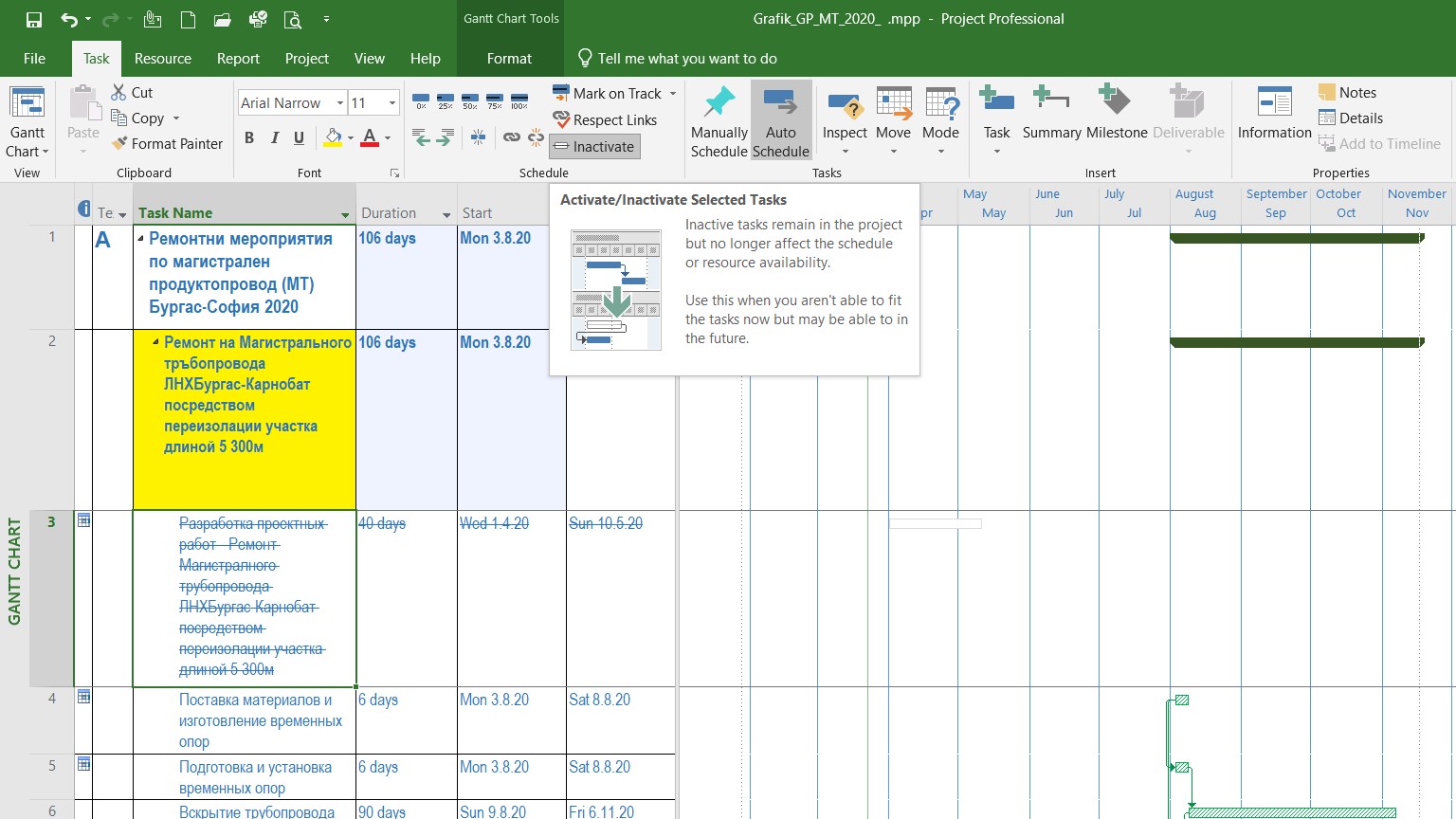
Всеки мрежови график може да се превърне / дори и частично / в линеен чрез опцията за премахване на някои / или всички/ връзки ; Има такива обекти и е ценно да познаваш всички възможности на програмата....